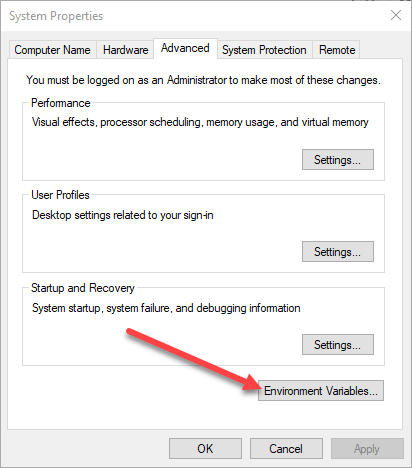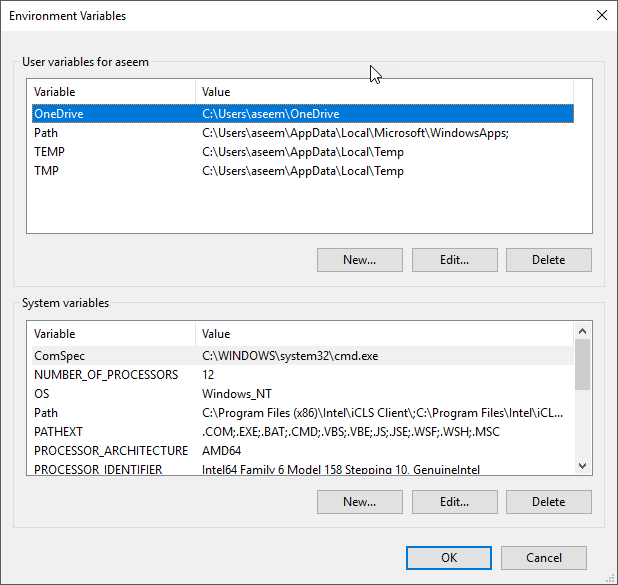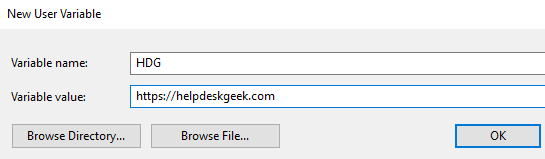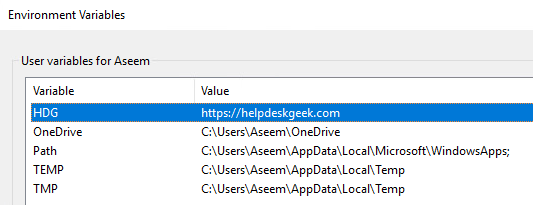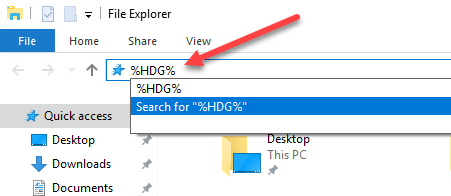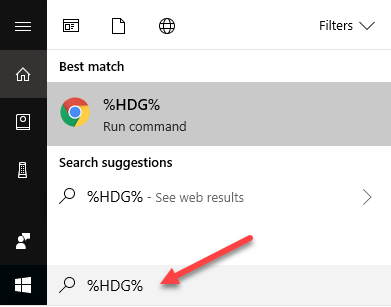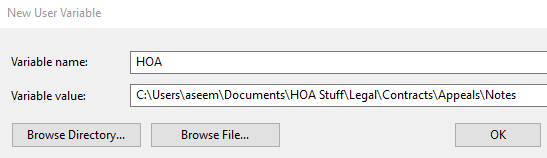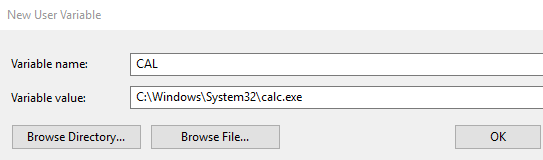În mod implicit, Windows utilizează anumite variabile de mediu pentru a permite utilizatorilor să acceseze rapid anumite căi și directoare în cadrul sistemului de operare. Acest lucru ajută la facilitarea navigării Windows. Prin definirea și configurarea propriilor variabile de mediu personalizate, puteți crea căi și scurtături directe către aplicații, directoare, adrese URL și multe altele.
Mediul înconjurător
%appdata%%temp% %userprofile% %homepath%
Observați că dacă introduceți pur și simplu termenul appdataîn caseta de căutare, aceasta va întoarce o mare varietate de rezultate diferite. Cu toate acestea, dacă tastați termenul % appdata%în caseta de căutare, invocați o variabilă de mediu și sunteți dus în directorul Roaming AppDatap>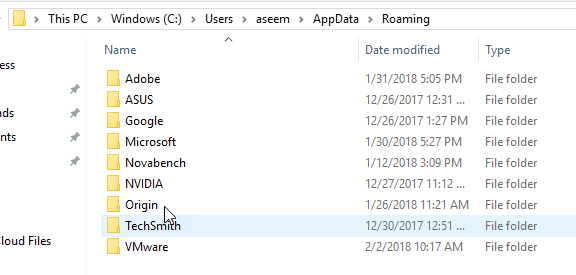
Acum că sunteți ușor obișnuiți să folosiți variabilele de mediu, să începem modul în care adăugați, modificați sau ștergeți variabilele de mediu. Faceți clic pe butonul Start și tastați variabila de mediuîn caseta de căutare. Faceți clic pe Editați variabilele de sistem.
Se va deschide fereastra Proprietăți sistemîn fila Advanced. Faceți clic pe butonul Variabile de mediudin partea de jos.
în Windows 10. Se pare un pic diferit în Windows 7, dar funcționează la fel. Dialogul este împărțit în două: partea de sus a variabilelor utilizator și partea de jos a variabilelor de sistem.
Acum să adăugăm o variabilă de mediu foarte simplă la Windows 10. Faceți clic pe butonul Nouafișat în secțiunea Variabile utilizator. Aceasta vă va prezenta fereastra Variabila nouă utilizator, unde puteți defini numele variabileiși valoarea variabilă. >Zona de text Numele variabilei:vă permite să definiți un nume simplu pentru variabila de mediu. Zona de text Valoare variabilă:vă permite să definiți o cale sau altă valoare care este declanșată atunci când se utilizează numele variabilei. Deci, să creăm o variabilă de mediu foarte simplă pentru a lansa site-ul Help Desk Geek. Iată valorile:
Faceți clic pe butonul OKOKdin fereastra Variabile de mediu pentru a închide și a aplica variabila.
în câteva moduri diferite. În primul rând, dacă doriți să îl puteți lansa din meniul Start, va trebui să reporniți computerul. Din anumite motive, cu excepția cazului în care reporniți, acesta poate fi invocat numai utilizând Explorer sau utilizând comanda Executare.
Explorer:
Run Command (tasta Windows + R)
Căsuța de căutare
Utilizând oricare dintre cele trei metode de mai sus, Windows va lansa browserul dvs. implicit și va deschide o filă pe site-ul Help Desk Geek. Destul de cool, nu? De asemenea, puteți crea o variabilă de mediu personalizat pentru a lansa Explorer într-un director specific.
Aceasta poate fi utilă dacă deseori trebuie să navigați la un director care este adânc în ierarhia fișierelor. De exemplu, aici este un director pe care trebuie să îl accesez adesea:
C:\Users\aseem\Documents\HOA Stuff\Legal\Contracts\Appeals\Notes
În loc să trebuiască să fac clic pe toate acele directoare, pot crea o nouă variabilă de mediu a utilizatorului ca mai jos:
Acum, în Explorer, tot ce trebuie să fac este să tastați % HOA%mă va aduce direct la acel director! De asemenea, puteți să faceți clic pe butoanele Căutați directorulsau Răsfoiți fișierulpentru a include mai ușor calea către dosarul sau fișierul dorit.
interesant pentru că înseamnă că puteți crea, de asemenea, o variabilă de mediu pentru a lansa un program. De exemplu, puteți indica o variabilă de mediu în orice fișier EXE din sistemul dvs. Când invocați variabila, va lansa programul.
Exemplul de mai sus este un exemplu rău pentru că este mai ușor să faceți clic pe Start în caldecât să scrieți% CAL%. Cu toate acestea, dacă aveți un fișier de program executabil personalizat stocat într-un anumit director aleator de pe PC, acesta este un mod ușor de a lansa, fără a trebui să meargă să îl căutați. Bucurați-vă!